计算机导论实验四 演示文稿PowerPoint应用
计算机应用基础-实训项目四-PowerPoint-综合应用

计算机应用基础-实训项目四-PowerPoint-综合应用计算机应用基础-实训项目四-PowerPoint-综合应用一、项目简介本项目是基于PowerPoint软件的综合应用项目。
通过操作PowerPoint软件,实现一系列的功能和效果,包括幻灯片设计、动画效果、图表制作等。
二、项目目标1、掌握PowerPoint软件的基本操作方法。
2、学习设计幻灯片的技巧,使其具有良好的视觉效果和信息传递能力。
3、学习制作动画效果,使幻灯片具有生动活泼的呈现形式。
4、掌握图表制作的方法,使数据更加直观易懂。
三、项目内容1、第一章:PowerPoint基础知识1.1 功能介绍:介绍PowerPoint软件的功能和特点。
1.2 界面介绍:详细介绍PowerPoint软件的各个界面元素。
1.3 文件操作:包括新建、打开、保存等文件操作方法。
1.4 文本编辑:介绍如何在PowerPoint中进行文本编辑操作。
1.5 图片插入:学习如何在幻灯片中插入图片,并进行编辑和调整。
2、第二章:幻灯片设计2.1 布局设计:介绍如何选择合适的布局来设计幻灯片。
2.2 背景设计:学习如何选择合适的背景颜色、图片或主题来设计幻灯片。
2.3 字体设计:讲解如何选择合适的字体样式、大小、颜色等来设计幻灯片。
2.4 图片设计:详细介绍如何使用图片来设计幻灯片,包括插入、调整大小、添加边框等操作。
2.5 形状设计:学习如何使用形状工具来设计幻灯片,使其更加丰富多样。
3、第三章:动画效果3.1 进入效果:介绍如何为幻灯片添加进入效果,使其有序地呈现。
3.2 维持效果:学习如何为幻灯片添加维持效果,使其保持在屏幕上一段时间。
3.3 退出效果:详细介绍如何为幻灯片添加退出效果,使其有序地离开屏幕。
3.4 过渡效果:介绍如何设置幻灯片之间的过渡效果,使切换更加平滑。
4、第四章:图表制作4.1 创建图表:学习如何在幻灯片中创建图表,并选择合适的类型。
4.2 数据编辑:介绍如何编辑图表中的数据,包括添加、删除、修改等操作。
实验4 演示文稿Powerpoint应用
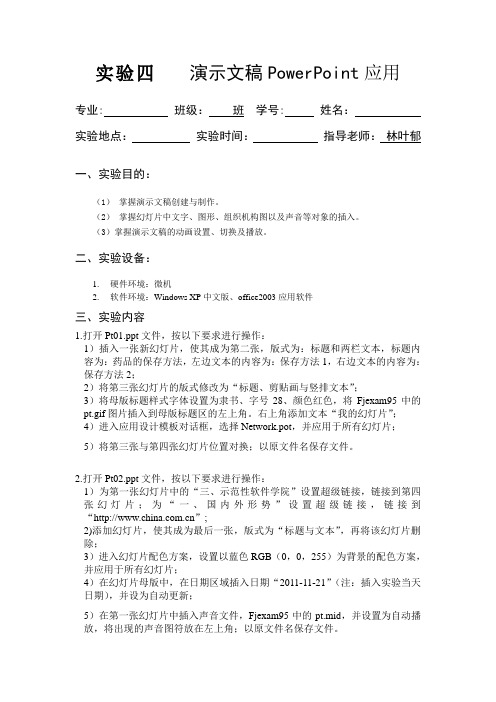
实验四演示文稿PowerPoint应用专业: 班级:班学号: 姓名:实验地点:实验时间:指导老师:林叶郁一、实验目的:(1)掌握演示文稿创建与制作。
(2)掌握幻灯片中文字、图形、组织机构图以及声音等对象的插入。
(3)掌握演示文稿的动画设置、切换及播放。
二、实验设备:1.硬件环境:微机2.软件环境:Windows XP中文版、office2003应用软件三、实验内容1.打开Pt01.ppt文件,按以下要求进行操作:1)插入一张新幻灯片,使其成为第二张,版式为:标题和两栏文本,标题内容为:药品的保存方法,左边文本的内容为:保存方法1,右边文本的内容为:保存方法2;2)将第三张幻灯片的版式修改为“标题、剪贴画与竖排文本”;3)将母版标题样式字体设置为隶书、字号28、颜色红色,将Fjexam95中的pt.gif图片插入到母版标题区的左上角。
右上角添加文本“我的幻灯片”;4)进入应用设计模板对话框,选择Network.pot,并应用于所有幻灯片;5)将第三张与第四张幻灯片位置对换;以原文件名保存文件。
2.打开Pt02.ppt文件,按以下要求进行操作:1)为第一张幻灯片中的“三、示范性软件学院”设置超级链接,链接到第四张幻灯片;为“一、国内外形势”设置超级链接,链接到“”;2)添加幻灯片,使其成为最后一张,版式为“标题与文本”,再将该幻灯片删除;3)进入幻灯片配色方案,设置以蓝色RGB(0,0,255)为背景的配色方案,并应用于所有幻灯片;4)在幻灯片母版中,在日期区域插入日期“2011-11-21”(注:插入实验当天日期),并设为自动更新;5)在第一张幻灯片中插入声音文件,Fjexam95中的pt.mid,并设置为自动播放,将出现的声音图符放在左上角;以原文件名保存文件。
3. 打开Pt03.ppt文件,按以下要求进行操作:1)在演示文稿末添加“标题和图表”幻灯片(成为第四张),标题为“实验操作正确率(%)”,导入Fjexam95中operr.xls的“实验操作正确率(%)”,建立折线图;2)为第一张幻灯片中的标题设置动画效果,标题在单击之前有“盒状”动画效果;3)将第一张幻灯片切换方式设置为“盒状展开”,其他的设置为“水平梳理”;注意动画效果和切换方式之间的区别4)为幻灯片设置“在展台浏览(全屏幕)”的放映方式;5)在第二张幻灯片中添加两个动作按钮,动作分别为“前进”和“后退”。
计算机基础项目PowerPoint演示文稿应用PPT课件
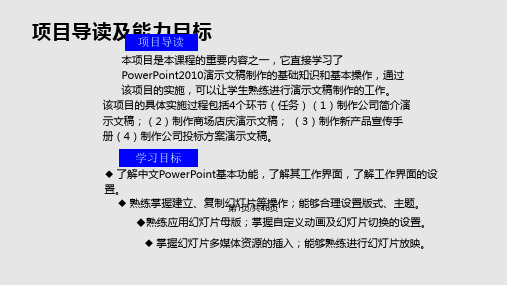
5.2 商场店庆
• 1.利用母版功能快速的设置文字格式
单击“视图”选项卡“演示文稿视 图”组“幻灯片母版”按钮,打开“幻灯 片母版视图”方式,在此视图下可进行 幻灯片样式的设计和修改,设计结束, 单击“关闭母版视图”按钮,设计的幻 灯片母版样式即应用在所有幻第灯19片页中/共。46页
5.2 商场店庆
第21页/共46页
5.2 商场店庆
• 3.设置标题幻灯片的背景
• 选中标题幻灯片版式,单击“幻灯片母版”选项卡→“背景” 组→“背景样式”按钮,在打开的下拉列表中选择“设置背景格 式”,在“填充”选项中选中“图片或纹理填充”,然后单击“文 件”按钮,在弹出的“插入图片”对话框中选择图片,单击“插入” 按钮,最后单击“关闭”按钮。
5.3 新产品宣传手册
• 5.插入声音和视频
• 在“插入”选项卡“媒体”组单击“音频”按钮,在展开的列表中,单击“文件 中的声音”选项,单击选择所需要的“声音”文件。 • 在“插入”选项卡“媒体”组单击“视频”下拉列表按钮,在展开的列表中单击 “文件中的影片”选项,弹出“插入影片”对话框,选择所需要的影片。
•
小王在北京治金中心公司办公室工
作,单位领导要在一招聘会上发布一个
北京治金中心公司简介,以便让有关人
员看到公司的信息。
第2页/共46页
5.1 公司简介
• 学习目标
1. 演示 文稿的 建立、 打开、 保存
2. 幻灯 片的基 本操作
3. 组织 结构图 的插入
4. 幻灯 片母版 的使用
5. 动画 的设置
第5页/共46页
5.1 公司简介
• 1. 启动PowerPoint 2010
• 单击桌面上的“开始” —“程序—Microsoft Office —
实验四 PowerPoint 2010软件应用实训

实训项目:PowerPoint 2010软件应用实训实训时间:第十周至第十一周实训地点:实208-1实训课时:4课时同组成员:无实训目的:1、了解演示文稿制作,能够熟练地创建演示文稿。
2、能够熟练地编辑操作幻灯片。
3、熟悉美化演示文稿的方法。
4、学习与把握设计幻灯片动画的方法。
5、学习与把握演示文稿的放映方法。
实训设备:计算机、Microsoft PowerPoint 2010实训原理:1、编辑操作幻灯片。
2、美化演示文稿的方法。
3、设计幻灯片动画的方法。
4、演示文稿的放映方法。
实训内容:任务一、PowerPoint 2010演示文稿制作1、按照Crayons.Pot模板创建幻灯片。
2、插入一张新的幻灯片。
3、为幻灯片中的每一页添加日期、页脚与幻灯片编号。
4、设置背景。
5、添加动画效果。
6、添加幻灯片的切换效果。
7、依据个人爱好美化与修饰演示文稿。
任务二、PowerPoint 2010演示文稿中模板的母版的应用1、新建一个PPT文件,显示出一个空白PPT文档。
2、单击幻灯片母版按钮。
3、将要插入的图片插入到文档的第1页。
4、单击文件另存为选项,保存类型选择 PowerPoint 模板(*.ppt)。
任务三、滑轮彩印广告宣传制作1、为演示文稿插入剪贴画。
2、为演示文稿插入来自文件的图片。
3、为演示文稿绘制自选图形。
4、为演示文稿插入艺术字。
实训小结:通过本次实验掌握了什么?。
《计算机导论》课程标准
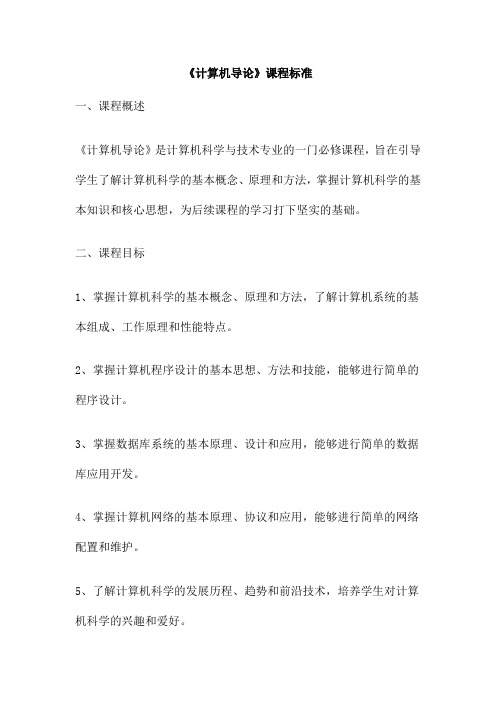
《计算机导论》课程标准一、课程概述《计算机导论》是计算机科学与技术专业的一门必修课程,旨在引导学生了解计算机科学的基本概念、原理和方法,掌握计算机科学的基本知识和核心思想,为后续课程的学习打下坚实的基础。
二、课程目标1、掌握计算机科学的基本概念、原理和方法,了解计算机系统的基本组成、工作原理和性能特点。
2、掌握计算机程序设计的基本思想、方法和技能,能够进行简单的程序设计。
3、掌握数据库系统的基本原理、设计和应用,能够进行简单的数据库应用开发。
4、掌握计算机网络的基本原理、协议和应用,能够进行简单的网络配置和维护。
5、了解计算机科学的发展历程、趋势和前沿技术,培养学生对计算机科学的兴趣和爱好。
三、课程内容1、计算机基础知识:包括计算机系统的基本组成、工作原理和性能特点,计算机数值表示和计算方法等。
2、程序设计基础:包括程序设计的基本思想、方法和技能,数据类型、控制结构、数组和函数等。
3、数据库系统基础:包括数据库系统的基本原理、设计和应用,关系数据库系统、SQL语言等。
4、计算机网络基础:包括计算机网络的基本原理、协议和应用,TCP/IP 协议、HTTP协议等。
5、计算机科学前沿技术:包括人工智能、大数据、云计算、区块链等新兴技术的发展历程、趋势和应用。
四、课程实施1、理论教学:采用多媒体课件、板书等多种教学手段,注重基本概念、原理和方法的讲解,帮助学生建立计算机科学的基本知识体系。
2、实验教学:设置多个实验项目,包括编程实验、数据库操作实验、网络配置实验等,帮助学生加深对理论知识的理解和掌握。
3、课程讨论:组织学生进行小组讨论和交流,鼓励学生提出问题和解决问题,培养学生的合作精神和沟通能力。
4、课外拓展:推荐优秀学生阅读计算机科学相关的经典著作和前沿文献,引导学生深入了解计算机科学的发展历程和趋势。
五、课程评价1、平时成绩:包括课堂表现、作业完成情况、实验操作等,占总评成绩的30%。
2、期末考试:采用闭卷考试形式,考核学生对课程基本概念、原理和方法的掌握程度,占总评成绩的70%。
计算机应用: 第4章 PowerPoint应用

4.3.3 表格和图表
创建的演示文稿( 【例4-5】打开例 创建的演示文稿(“牛牛会计师 】打开例4-4创建的演示文稿 事务所”),在最后一张幻灯片后面添加一张新幻 事务所”),在最后一张幻灯片后面添加一张新幻 灯片,作为第7张幻灯片 主题为“招聘英才” 张幻灯片, 灯片,作为第 张幻灯片,主题为“招聘英才”。在 该张幻灯片中插入一张如图4-36所示的表格。完成 所示的表格。 该张幻灯片中插入一张如图 所示的表格 操作后以原文件名保存。 操作后以原文件名保存。
计算机应用基础-实训项目四PowerPoint综合应用_2022年学习资料

关爱生命,关注安全计算机应用基础-实训项目四PowerPoint综合应用
关爱生命,关注安全计算机应用基础-实PowerPoint综合应用
1.创建演示文稿-打开”PPt“软件。单击”文件菜单“下的”新建“命令。弹出“新创-建演示文稿”窗口,此时 选择“空白演示文稿”点击创建。然后在”-主窗口“输入演讲内容。然后添加一张文稿。点击”左栏的幻灯片“选-项 中单击鼠标右键紧接弹出”下列菜单。在下列菜单中点击“新建幻-灯片”。即可添加一张幻灯片。即可写你想演讲的内 输入文本区域。-输入好之后,单击“文件”菜单点击“保存”紧接弹出“另存为”对话-框,点击“保存”即可。-* 天
3。为幻灯片增加常用效果-插入艺术字:把光标放在要插入艺术字的地方,选择“插入”-一“艺术字”-插入图片: 光标放在要插入图片的地方,选择“插入”--“图片”-插入音频:把光标放在要插入音频的地方,选择“插入”-音频”-插入视频:把光标放在要插入艺术字的地方,选择“插入”--“视频”-*楚天
4.演示文稿的放映-设置放映时间:打开一个有多个页面的幻灯片,在需要设置切换时间的第一页-空白处右击鼠标。 右击的菜单中选择“幻灯片切换”选项进行点击。然后在-最右侧会出现幻灯片切换的设置栏目,从中找到“换片方式” 块,先取消“-单击鼠标时”的选中状态,再选中每隔多少秒前面的选项框,并在框内设置该-幻灯片显示的时间,如已 置为8秒。第一张幻灯片设置完成可以接着设置余-下的,每张可以设置不同的时间(根据需要)及播放效果,最后一张 灯片设-置完成后可以设置总体放映的循环播放,首先点击上方工具栏的“幻灯片放映-”按钮,然后从展开的多个功能 中选择“设置放映方式”按钮。在打开的放-映方式对话框中,将放映选项中“循环放映”前面的选择框打勾并点击确定 -钮。按F5放映即可看到想要的效果了。-*!楚天
计算机导论实验指导书

实验(训)指导书计算机导论课程开课学期 2010—2011学年第1学期总学时 54学时周学时 3学时授课教师 ***职称讲师教研室2010 年 9 月《计算机导论》实训指导书目录目录 (2)实训一 Windows的基本操作 (4)实训二使用文字处理软件Word (7)实训三使用电子表格 Excel (12)实训四使用演示文稿PowerPoint (19)实训五 Internet应用 (22)实训六 Access 2003数据库操作 (24)计算机科学系实训指导书编写说明1. 课程名称应与教学计划一致,写课程全称。
2. 开课学年填写阿拉伯数字,学期填写中文汉字。
3. 总学时和周学时填写时,均带单位,如54学时、3学时。
4. 授课班级填写全称,如2006级计算机网络1、2班。
5. 教研室名称填写全称:如计算机应用教研室、计算机技术教研室、公共基础课教研室。
6. 实验(训)项目应与实验(训)日历和实验(训)大纲一致。
7. 实验(训)目的在填写时注意层次性,如了解……,理解……,掌握……,运用……。
8. 实验(训)过程要注意步骤详略得当。
操作部分不宜过于简略,应尽量详细。
实训一 Windows的基本操作一、实训目的1.加深对Windows操作系统的认识,熟练使用鼠标,对系统进行合理、个人化的设置。
2.掌握对任务栏的操作,了解窗口各部位的名称,能够熟练改变窗口的大小和位置。
3.掌握各种创建快捷方式的方法,能够根据不同的使用场合采用不同的方法创建快捷方式。
4.熟练使用开始菜单提供的各种方法运行程序、对文档进行各种操作。
5.能够使用控制面板对系统进行一些基本的设置。
6.掌握使用我的电脑机资源管理器管理文件及文件夹。
二、实训设备与环境装有Windows XP的计算机三、实训要求1.预习实验指导书相关部分,认真准备实验内容涉及相关理论知识。
2.按照上面的实验目的,达到熟练使用Windows XP。
3.认真完成各题,然后填写实训报告书。
- 1、下载文档前请自行甄别文档内容的完整性,平台不提供额外的编辑、内容补充、找答案等附加服务。
- 2、"仅部分预览"的文档,不可在线预览部分如存在完整性等问题,可反馈申请退款(可完整预览的文档不适用该条件!)。
- 3、如文档侵犯您的权益,请联系客服反馈,我们会尽快为您处理(人工客服工作时间:9:00-18:30)。
实验四演示文稿PowerPoint应用
一、实验目的:
(1)掌握演示文稿创建与制作。
(2)掌握幻灯片中文字、图形、组织机构图以及声音等对象的插入。
(3)掌握演示文稿的动画设置、切换及播放。
二、实验设备:
1.硬件环境:微机
2.软件环境:Windows XP中文版、office2003应用软件
三、实验内容
1.打开Pt01.ppt文件,按以下要求进行操作:
1)插入一张新幻灯片,使其成为第二张,版式为:标题和两栏文本,标题内容为:药品的保存方法,左边文本的内容为:保存方法1,右边文本的内容为:保存方法2;
2)将第三张幻灯片的版式修改为“标题、剪贴画与竖排文本”;
3)将母版标题样式字体设置为隶书、字号28、颜色红色,将Fjexam95中的pt.gif图片插入到母版标题区的左上角。
右上角添加文本“我的幻灯片”;
4)进入应用设计模板对话框,选择Network.pot,并应用于所有幻灯片;
5)将第三张与第四张幻灯片位置对换;以原文件名保存文件。
2.打开Pt02.ppt文件,按以下要求进行操作:
1)为第一张幻灯片中的“三、示范性软件学院”设置超级链接,链接到第四张幻灯片;为“一、国内外形势”设置超级链接,链接到“”;
2)添加幻灯片,使其成为最后一张,版式为“标题与文本”,再将该幻灯片删除;
3)进入幻灯片配色方案,设置以蓝色RGB(0,0,255)为背景的配色方案,并应用于所有幻灯片;励志故事:
4)在幻灯片母版中,在日期区域插入日期“2011-11-21”(注:插入实验当天日期),并设为自动更新;
5)在第一张幻灯片中插入声音文件,Fjexam95中的pt.mid,并设置为自动播放,将出现的声音图符放在左上角;以原文件名保存文件。
3. 打开Pt03.ppt文件,按以下要求进行操作:
1)在演示文稿末添加“标题和图表”幻灯片(成为第四张),标题为“实验操作正确率(%)”,导入Fjexam95中operr.xls的“实验操作正确率(%)”,建立折线图;
2)为第一张幻灯片中的标题设置动画效果,标题在单击之前有“盒状”动画效果;
3)将第一张幻灯片切换方式设置为“盒状展开”,其他的设置为“水平梳理”;注意动画效果和切换方式之间的区别
4)为幻灯片设置“在展台浏览(全屏幕)”的放映方式;
5)在第二张幻灯片中添加两个动作按钮,动作分别为“前进”和“后退”。
以原文件名保存文件。
四、实验记录
五、实验结
好像没几个会的。
努力。
